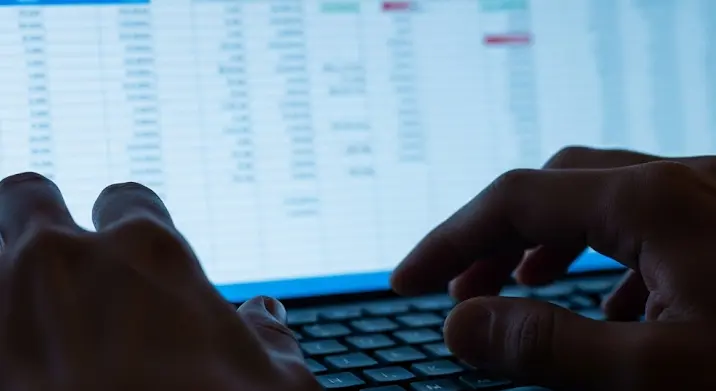Az Excel a világ egyik legszélesebb körben használt táblázatkezelő programja. Rengeteg funkcióval rendelkezik, amelyek megkönnyítik a munkánkat, legyen szó adatok rendszerezéséről, számítások elvégzéséről vagy grafikonok készítéséről. Az egyik leggyakrabban használt, és egyben sokszor alábecsült funkció a rögzítés, ami nagyban segíthet a nagy táblázatokban való navigálásban és az adatok áttekinthetőségében.
Mi az a Rögzítés Funkció és Miért Fontos?
A rögzítés funkció (más néven zárolás vagy fagyasztás) lényege, hogy egy táblázat bizonyos sorait vagy oszlopait „odafagyasztjuk” a képernyő tetejéhez vagy bal széléhez. Ez azt jelenti, hogy amikor görgetjük a táblázatot lefelé vagy oldalra, a rögzített sorok/oszlopok továbbra is láthatóak maradnak. Ez különösen hasznos, ha a táblázatunk sok oszlopot vagy sort tartalmaz, mert így mindig látjuk a fejléceket, a fontos azonosítókat vagy egyéb kritikus adatokat.
Képzeljük el, hogy van egy nagy táblázatunk, ami több száz sorból áll, és tele van értékesítési adatokkal. Az első sorban a termékek nevei szerepelnek, az első oszlopban pedig a dátumok. Ha nem használjuk a rögzítést, akkor amikor lejjebb görgetünk, eltűnik a termékek neveit tartalmazó sor, és nehéz lesz követni, hogy melyik szám melyik termékhez tartozik. Ugyanez a helyzet az oszlopokkal is. A rögzítés ezt a problémát oldja meg, mert a termékek neveit tartalmazó sort mindig láthatóvá teszi, így könnyebben tudunk tájékozódni.
A Rögzítés Használata – Lépésről Lépésre
A rögzítés használata rendkívül egyszerű:
- Válasszuk ki a rögzítendő cellát: Ez a legfontosabb lépés. A kiválasztott cellától balra és fölfelé minden sor és oszlop rögzítve lesz. Például, ha az A2 cellát választjuk ki, akkor az első sor (1. sor) és az első oszlop (A oszlop) rögzítve lesz. Ha az B3 cellát választjuk ki, akkor az első két sor (1. és 2. sor) és az első oszlop (A oszlop) rögzítve lesz.
- Navigáljunk a „Nézet” fülre: Az Excel menüszalagjában kattintsunk a „Nézet” fülre.
- Kattintsunk a „Rögzítés” gombra: A „Nézet” fülön találunk egy „Rögzítés” gombot. Kattintsunk rá.
- Válasszuk ki a megfelelő opciót: A legördülő menüben három opció közül választhatunk:
- Felső sor rögzítése: Ez az első sort rögzíti.
- Első oszlop rögzítése: Ez az első oszlopot rögzíti.
- Rögzítés: Ez a kiválasztott cellától balra és fölfelé minden sort és oszlopot rögzíti. Ezt használjuk a leggyakrabban, mert a legrugalmasabb.
A rögzítés feloldásához egyszerűen ismételjük meg a fenti lépéseket, és válasszuk a „Rögzítés feloldása” opciót.
Gyakori Felhasználási Területek és Tippek
A rögzítés funkció számtalan helyzetben hasznos lehet. Néhány példa:
- Nagy adatbázisok: Amikor nagy mennyiségű adatot kezelünk, a rögzítés segít megőrizni az áttekinthetőséget.
- Pénzügyi táblázatok: Pénzügyi elemzéseknél fontos, hogy mindig lássuk a bevételi sorokat, költség oszlopokat, vagy egyéb főbb mutatókat.
- Projektmenedzsment: A projekttervekben a feladatok nevei és a felelősök nevei gyakran szerepelnek az első oszlopokban, így érdemes ezeket rögzíteni.
- Termékkatalógusok: Amikor termékeket listázunk, a termékkódokat vagy egyéb azonosítókat tartalmazó oszlopokat rögzíthetjük.
Tippek a rögzítés hatékony használatához:
- Gondoljuk át, mit szeretnénk rögzíteni: Mielőtt rögzítenénk valamit, szánjunk időt arra, hogy átgondoljuk, mely sorok és oszlopok a legfontosabbak a táblázatunk megértéséhez.
- Kísérletezzünk: Ne féljünk kísérletezni a különböző rögzítési opciókkal, hogy megtaláljuk a számunkra legmegfelelőbbet.
- Használjunk billentyűparancsokat: Bár a rögzítés menüből is elérhető, a hatékonyság növelése érdekében érdemes megtanulni a billentyűparancsokat. Sajnos dedikált billentyűparancs nincs a funkcióhoz, de a „Nézet” fülre gyorsan eljuthatunk az Alt billentyű lenyomásával, majd a megfelelő betűket (általában N) lenyomva.
- Kombináljuk más funkciókkal: A rögzítés remekül kiegészíti más Excel funkciókat, mint például a szűrés vagy a rendezés.
A Rögzítés Korlátai
Bár a rögzítés egy rendkívül hasznos funkció, vannak bizonyos korlátai:
- Csak sorokat és oszlopokat rögzíthetünk: Nem rögzíthetünk cellákat vagy cellatartományokat.
- A rögzítés csak a nézetre vonatkozik: A rögzítés nem befolyásolja a táblázat tartalmát vagy szerkezetét. Csak a nézetet módosítja.
- Nem rögzíthetünk egyidejűleg több nem összefüggő sort vagy oszlopot: Egyszerre csak egy összefüggő területet rögzíthetünk a kiválasztott cellához képest.
Összefoglalás
A rögzítés egy egyszerű, de annál hatékonyabb funkció az Excelben. Segítségével könnyebben navigálhatunk a nagy táblázatokban, áttekinthetőbbé tehetjük az adatainkat, és összességében hatékonyabban végezhetjük a munkánkat. Ne feledjük, hogy a gyakorlat teszi a mestert, ezért kísérletezzünk bátran a különböző rögzítési opciókkal, és hamarosan mi is a rögzítés mesterei leszünk!